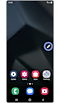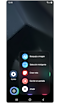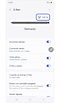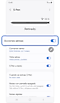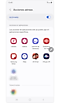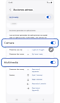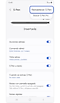Qué hacer si tu dispositivo Samsung Galaxy no responde a las acciones aéreas del S Pen
Hay muchas razones por las que tu dispositivo Galaxy podría no responder a las acciones aéreas del S Pen. Esta guía cubrirá los pasos de solución de problemas para abordar los problemas comunes, como verificar el alcance del S Pen, quitar accesorios de terceros y restablecer el lápiz, si es necesario.

Notas:
- Solo puedes conectar un S Pen original de Samsung que soporte Bluetooth de baja energía (BLE) para controlar las aplicaciones de forma remota.
- Puede aparecer una ventana emergente solicitando permiso para utilizar la función de acciones aéreas en ciertas aplicaciones.
Para usar las acciones aéreas y las funciones remotas, el S Pen debe permanecer dentro de 10m de tu teléfono o tableta sin obstrucciones. Más allá de este rango, la conexión puede perderse. Si se pierde la conexión, inserta el S Pen en tu teléfono o adjúntalo a tu tableta para reconectarlo.

Notas:
- Si el S Pen se desconecta, se volverá a conectar automáticamente a tu dispositivo si se acerca al rango de tu dispositivo dentro de los cinco minutos.
- Si tu S Pen aún no es reconocido por tu teléfono o tableta, quita cualquier funda o cubierta de terceros del dispositivo. Luego, vuelve a conectar el S Pen.
Verificar el estado de la batería
Para controlar aplicaciones de forma remota usando el botón del S Pen, el S Pen debe estar cargado. Para cargar el S Pen, inserta o acopla el S Pen en tu dispositivo. Solo debería tomar unos minutos para cargar completamente. Si las acciones aéreas están desactivadas, el S Pen solo se cargará cuando tu teléfono o tableta esté cargando.
Verifica si las acciones aéreas están habilitadas
Asegúrate de que las acciones aéreas estén habilitadas en la configuración del S Pen y que las acciones de la aplicación estén activadas para las aplicaciones que deseas usar.
Si todos los métodos anteriores no funcionan, intenta restablecer tu S Pen. Restablecer el S Pen devolverá cualquier función remota personalizada a su configuración predeterminada.
Para restablecer tu S Pen, primero inserta el lápiz en tu teléfono o conéctalo a tu tableta hasta que haga clic en su lugar. Luego sigue las instrucciones a continuación:
Si tienes dificultades con tu dispositivo móvil, tableta o wearables de Samsung, puedes enviarnos una pregunta en la aplicación Samsung Members.
Esto nos permite observar más de cerca lo que está sucediendo. Los datos son anonimizados y solo se conservan durante la investigación. Obten más información sobre cómo enviar un informe de error a través de Cómo usar la aplicación Samsung Members
Gracias por tus comentarios
Por favor, responde todas las preguntas.